Différences entre versions de « Bluefruit-LE-Shield-BLEUart »
(Page créée avec « {{Bluefruit-LE-Shield-NAV}} {{traduction}} == Croquis BLEUart == The '''BLEUart''' example sketch allows you to send and receive text data between the Arduino and a conn... ») |
|||
| (7 versions intermédiaires par le même utilisateur non affichées) | |||
| Ligne 1 : | Ligne 1 : | ||
{{Bluefruit-LE-Shield-NAV}} | {{Bluefruit-LE-Shield-NAV}} | ||
| − | |||
| − | |||
== Croquis BLEUart == | == Croquis BLEUart == | ||
| − | + | L'exemple '''BLEUart''' permet d'échanger des données texte (envoi et réception) entre un Arduino et un périphérique Bluetooth Low Energy connecté à l'autre bout (comme un téléphone mobile utilisant l'application '''Adafruit Bluefruit LE Connect''' pour [https://play.google.com/store/apps/details?id=com.adafruit.bluefruit.le.connect Android] ou [https://itunes.apple.com/app/adafruit-bluefruit-le-connect/id830125974?mt=8 iOS]. Le transfert se fait en mode UART). | |
== Ouvrir le croquis == | == Ouvrir le croquis == | ||
| − | + | Pour ouvrir le croquis ATCommand, cliquez sur le menu '''Fichiers > Exemples > Adafruit_BluefruitLE_nRF51''' dans Arduino IDE puis sélectionnez '''bleuart_cmdmode''': | |
{{ADFImage|Bluefruit-LE-Shield-BLEUart-00.png}} | {{ADFImage|Bluefruit-LE-Shield-BLEUart-00.png}} | ||
| − | + | Cela ouvrira l'exemple dans l'environnement de développement, comme visible ci-dessous: | |
{{ADFImage|Bluefruit-LE-Shield-BLEUart-01.png}} | {{ADFImage|Bluefruit-LE-Shield-BLEUart-01.png}} | ||
== Configuration == | == Configuration == | ||
| − | + | Vérifiez la page '''Configuration''' présenter plus tôt dans le tutoriel! Il est important de configurer le croquis pour utiliser soit l'UART Logiciel/Matériel, soit le bus SPI Logiciel/Matériel correspondant à votre plateforme. Par défaut, le croquis utilise le bus SPI matériel | |
| − | + | Si vous utilisez le port série/UART logiciel ou matériel: | |
| − | * | + | * Ce tutoriel ne requière pas l'utilisation de la broche MODE, '''assurez-vous d'avoir l'interrupteur en position CMD''' si vous ne configurer pas (et ne connectez pas) la broche MODE. |
| − | * | + | * N'oubliez pas de '''connecter la broche CTS sur la masse/GND du Bluefruit si vous n'utilisez pas le signal CTS!''' (Le Flora l'a déjà branché à la masse) |
== Exécuter le croquis == | == Exécuter le croquis == | ||
| − | + | Une fois le croquis téléversé sur votre carte Arduino, vous pouvez ouvrir le moniteur série via le menu '''Outils > Moniteur série'''. Assurez-vous que le débit (Baud rate) soit configuré sur '''115200''' bauds (en bas à droite): | |
{{ADFImage|Bluefruit-LE-Shield-BLEUart-10.png}} | {{ADFImage|Bluefruit-LE-Shield-BLEUart-10.png}} | ||
| − | + | Une fois que vous pouvez voir les requêtes envoyées au module BleFruit, utiliser l'App Adafruit sur votre smartphone pour vous connecter sur le module Bluefruit LE en mode '''UART''' (vous obtiendrez donc une zone texte sur votre téléphone. | |
| − | + | Tout le texte que vous saisissez dans la zone de saisie du moniteur série (la zone en haut) sera envoyé vers le smartphone... et toutes les donnée envoyé depuis le smarphone sera affiché dans le moniteur série: | |
{{ADFImage|Bluefruit-LE-Shield-BLEUart-11.png}} | {{ADFImage|Bluefruit-LE-Shield-BLEUart-11.png}} | ||
| − | + | Vous pouvez voir, ci-dessous, les chaînes de caractères arrivant sur l'application "Adafruit Bluefruit LE Connect" (App iOS en l'occurence): | |
| − | {{ADFImage|Bluefruit-LE-Shield-BLEUart-12.png}} | + | {{ADFImage|Bluefruit-LE-Shield-BLEUart-12.png|480px}} |
| − | + | Le texte de réponse ('Why hello, Arduino!') renvoyé depuis le Smartphone est visible dans le moniteur série Arduino (voir ci-dessous): | |
{{ADFImage|Bluefruit-LE-Shield-BLEUart-13.png}} | {{ADFImage|Bluefruit-LE-Shield-BLEUart-13.png}} | ||
{{Bluefruit-LE-Shield-TRAILER}} | {{Bluefruit-LE-Shield-TRAILER}} | ||
Version actuelle datée du 26 mai 2017 à 12:12
Croquis BLEUart
L'exemple BLEUart permet d'échanger des données texte (envoi et réception) entre un Arduino et un périphérique Bluetooth Low Energy connecté à l'autre bout (comme un téléphone mobile utilisant l'application Adafruit Bluefruit LE Connect pour Android ou iOS. Le transfert se fait en mode UART).
Ouvrir le croquis
Pour ouvrir le croquis ATCommand, cliquez sur le menu Fichiers > Exemples > Adafruit_BluefruitLE_nRF51 dans Arduino IDE puis sélectionnez bleuart_cmdmode:
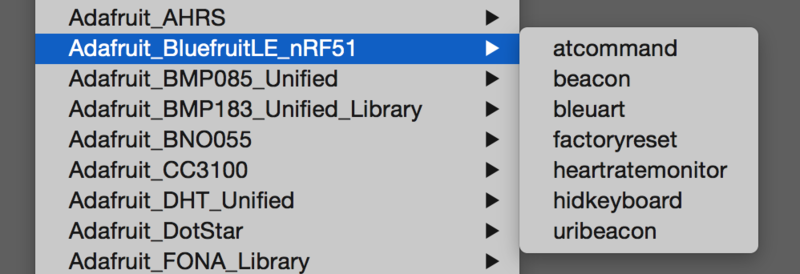
Crédit: AdaFruit Industries www.adafruit.com
Cela ouvrira l'exemple dans l'environnement de développement, comme visible ci-dessous:
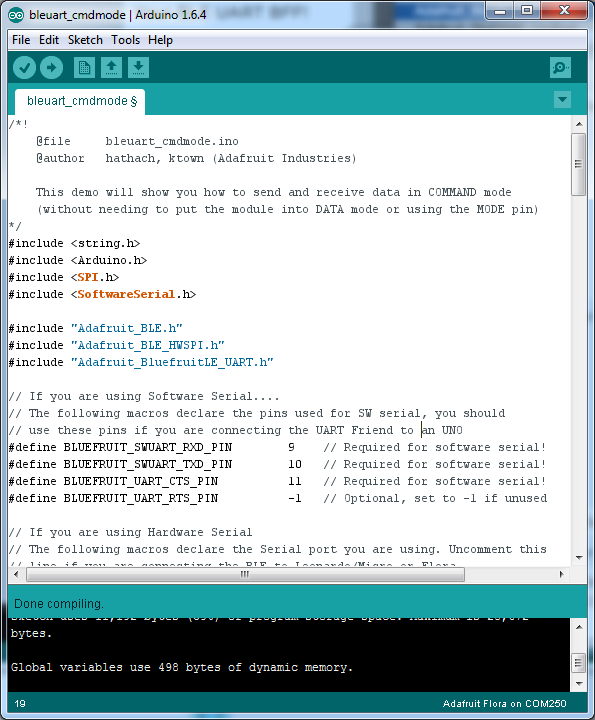
Crédit: AdaFruit Industries www.adafruit.com
Configuration
Vérifiez la page Configuration présenter plus tôt dans le tutoriel! Il est important de configurer le croquis pour utiliser soit l'UART Logiciel/Matériel, soit le bus SPI Logiciel/Matériel correspondant à votre plateforme. Par défaut, le croquis utilise le bus SPI matériel
Si vous utilisez le port série/UART logiciel ou matériel:
- Ce tutoriel ne requière pas l'utilisation de la broche MODE, assurez-vous d'avoir l'interrupteur en position CMD si vous ne configurer pas (et ne connectez pas) la broche MODE.
- N'oubliez pas de connecter la broche CTS sur la masse/GND du Bluefruit si vous n'utilisez pas le signal CTS! (Le Flora l'a déjà branché à la masse)
Exécuter le croquis
Une fois le croquis téléversé sur votre carte Arduino, vous pouvez ouvrir le moniteur série via le menu Outils > Moniteur série. Assurez-vous que le débit (Baud rate) soit configuré sur 115200 bauds (en bas à droite):
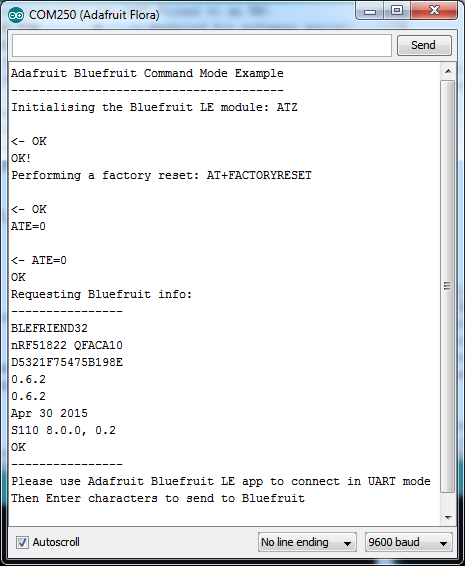
Crédit: AdaFruit Industries www.adafruit.com
Une fois que vous pouvez voir les requêtes envoyées au module BleFruit, utiliser l'App Adafruit sur votre smartphone pour vous connecter sur le module Bluefruit LE en mode UART (vous obtiendrez donc une zone texte sur votre téléphone.
Tout le texte que vous saisissez dans la zone de saisie du moniteur série (la zone en haut) sera envoyé vers le smartphone... et toutes les donnée envoyé depuis le smarphone sera affiché dans le moniteur série:
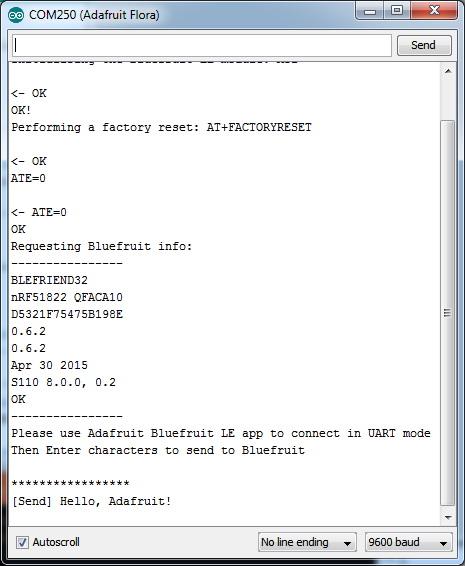
Crédit: AdaFruit Industries www.adafruit.com
Vous pouvez voir, ci-dessous, les chaînes de caractères arrivant sur l'application "Adafruit Bluefruit LE Connect" (App iOS en l'occurence):
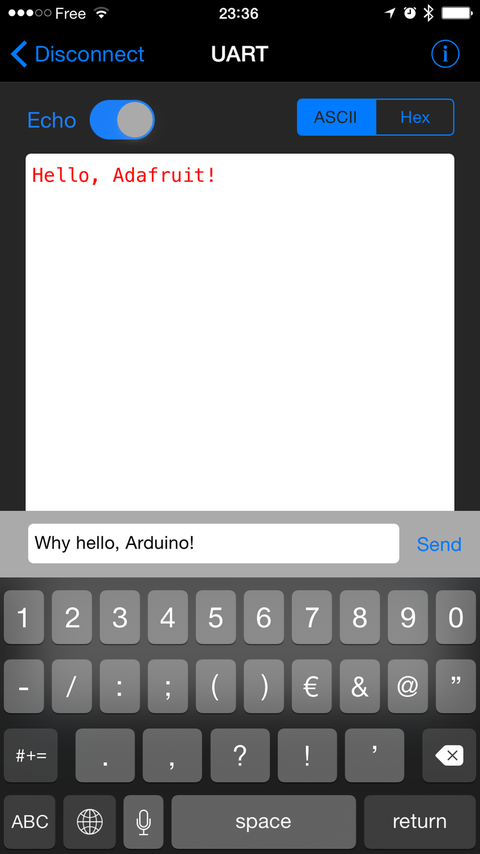
Crédit: AdaFruit Industries www.adafruit.com
Le texte de réponse ('Why hello, Arduino!') renvoyé depuis le Smartphone est visible dans le moniteur série Arduino (voir ci-dessous):
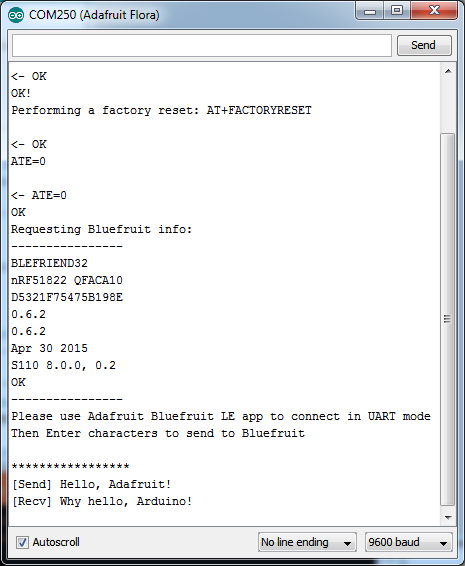
Crédit: AdaFruit Industries www.adafruit.com
Basé sur "Bluefruit LE Shield" d'Adafruit Industries, écrit par
Kevin Townsend - Traduit en Français par shop.mchobby.be CC-BY-SA pour la traduction
Toute copie doit contenir ce crédit, lien vers cette page et la section "crédit de traduction".
Based on "Bluefruit LE Shield" from Adafruit Industries, written by
Kevin Townsend - Translated to French by shop.mchobby.be CC-BY-SA for the translation
Copies must includes this credit, link to this page and the section "crédit de traduction" (translation credit).
Traduit avec l'autorisation d'AdaFruit Industries - Translated with the permission from Adafruit Industries - www.adafruit.com